Cómo enviar o transmitir contenido de Google Chrome a Chromecast sin extensiones

Enviar o transmitir contenido de Google Chrome a Chromecast nunca había sido tan sencillo. Ya las extensiones de Google Cast usadas para enviar o transmitir contenido a Chromecast son pasado. Ahora podrás hacerlo de una forma más sencilla y rápida sin tener que hacer uso de esas tediosas extensiones adicionales.
No obstante, Google para mejorar la experiencia de sus usuarios, a la hora de enviar o transmitir contenido y conectar Chromecast a una red Wifi, ha incorporado una nueva función (soporte nativo) que por defecto está desactivada, de esta manera sus usuarios podrán, de forma mucho más fácil y sencilla, enviar o transmitir sus contenidos sin extensión ¿Quieres conocer más información? Aquí te la bridaremos fácil, rápida y sencilla. Comencemos.
Pasos de Activación de la función para enviar o transmitir archivos de Google Chrome a Chromecast
Debido a que esta Función viene por defecto desactivada, el paso inicial es habilitarla en donde dice Flags. Para ello sigue estos pasos:
- Teclea en la barra de direcciones de Chrome: chrome://flags/#media-router. Si por alguna razón no visualizas una bandera, debes asegúrate que tienes la versión actualizada de Chrome, ¿Cómo lo vas hacer?; ve a menú, luego Settings (ajuste), posteriormente About (cerca de) y revisas si está actualizada.
- Selecciona la opción denominada “Habilitada”. Para ello posiciónate en ajuste luego Enable (habilitar).
- Reinicia Chrome para que este pueda actualizar los cambios y se aplican de forma adecuada, este paso es super importante para que esta nueva actualización se habilite.
- Solucionado el paso anterior y reiniciado el navegador, la nueva función ya estará lista para ser usada.
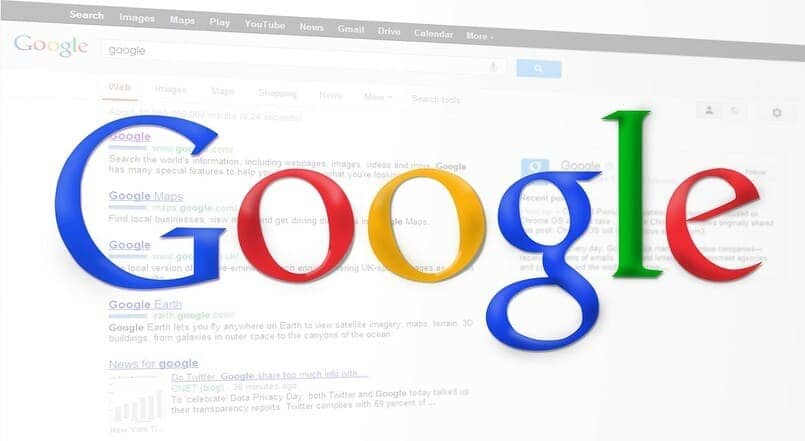
Pasos para usar la función para transmitir archivos de Google Chrome a Chromecast
Para usar esta función de transmitir archivos de Google Chrome a Chromecast tendrás que seguir los siguientes pasos, al pie de la letra:
- Lo principal que se requiere hacer es abrir el navegador, luego empieza a enviar y transmitir utilizando la opción Cast (Transmitir) en el menú, pulsa sobre ella con el botón derecho.
- Allí podrás ver que apareció una entrada con el nombre de “enviar” dale clic, se abrirá una pestaña, donde lograrás ver el desempeño de esta función.
- Luego de comprender el mensaje de color azul de la parte de arriba, la pestaña se reducirá, y ahí emergerán automáticamente los dispositivos Chromecast que detecta la red y el tipo de contenido que quieres enviar.
- Aquí puedes escoger si quieres enviar, al dispositivo que tienes conectado al televisor, solo una pestaña o todo el escritorio.
Tips importantes que debes saber de la función para transmitir archivos de Google Chrome a Chromecast
El primer tip que debes conocer es que si tenías instalada la extensión Google Cast, esta se inhabilitará cuando reinicies Chrome, sin embargo lo podrás eliminar cuando consideres necesario hacerlo.
Añadir esta actualización de Google para Chromecast internamente en el mismo navegador, hace que la serie de actividades que se realizan para la transmisión de contenido sea más cómodo y rápido para los usuarios.
Otro tip que debes saber, es que lo normal es que en la ventana desplegable de “Enviar a” nos emerja ya sea “Enviar pestaña” o “Enviar escritorio”, sin embargo con la nueva actualización activada, veraz igualmente una opción con el nombre “Enviar archivo”. Al dar clic, veremos cómo se abre el explorador de archivos, a fin de que se escoja ya sea un vídeo o una canción que se desee tener en la pc.
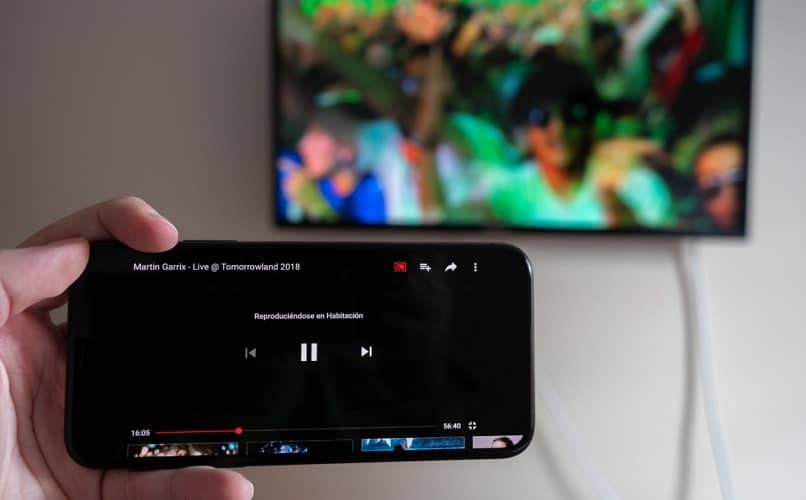
Con esta nueva actualización, Google se encamina cada días más en la consolidación de la integración de funciones para Chromecast.
Con esta iniciativa desarrollada para enviar o transmitir contenido de Google Chrome a Chromecast se terminó la tediosa labor de usar extensiones para ello, ahora se podrá enviar y transmitir contenidos que tengamos en nuestro ordenador incluyendo videos y películas de forma casi instantánea.
Por lo tanto, desde un punto de vista general, es una innovación de Google que permite de forma más fácil, sin depender de extensiones molestas, enlazar la pc con la unidad de Chromecast y enviarle contenido a este, ya sea de una web o de cualquier contenido multimedia.
Ahora, ¿tú ya actualizaste?, ¿Qué esperas?, pon en práctica estos fáciles y rápidos pasos para activar esta actualización. Como siempre, te esperamos con pasos sencillos y prácticos en nuestro próximo artículo.